GOTO - Accédez rapidement aux répertoires aliasés avec un support de complétion automatique
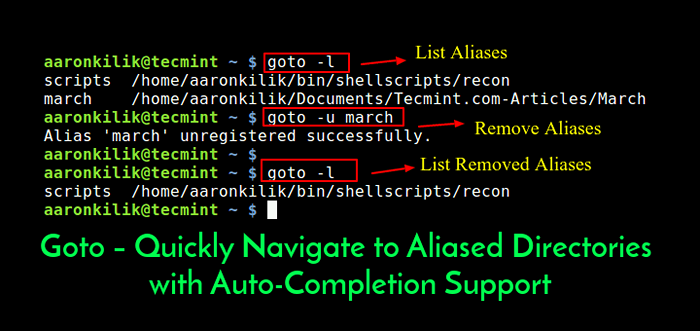
- 3404
- 53
- Thomas Richard
Dans un article récent, nous avons parlé de Gogo - un outil pour créer des raccourcis pour de longs chemins dans un shell Linux. Bien que aller aller est un excellent moyen de mettre en signet vos répertoires préférés à l'intérieur d'une coquille, cependant, il a une limitation majeure; il n'a pas de fonctionnalité d'achèvement automatique.
En raison de la raison ci-dessus, nous avons tout fait pour trouver un utilitaire similaire avec un support de complétion automatique - où le shell peut provoquer des suggestions de la présence alias (raccourcis vers des chemins longs et complexes) et heureusement, après avoir rampé à travers Github, nous avons découvert Aller à.
Aller à est un utilitaire Shell pour naviguer rapidement vers les répertoires aliasés, avec une prise en charge de la complétion automatique. Il est livré avec un joli script d'achèvement automatique afin qu'une fois que vous appuyez sur le languette clé après le aller à commande ou après avoir tapé quelques chartes d'un alias existant, bash ou zsh invite avec des suggestions d'alias ou de l'auto terminer le nom, respectivement.
Aller à a également des options supplémentaires pour ne pas enregistrer un alias, élargir la valeur d'un alias ainsi que pour nettoyer les alias des répertoires supprimés. Notez que la complétion automatique de Goto fonctionne uniquement pour les alias; Il est séparé de la complétion automatique de la coquille pour les commandes ou les noms de fichiers.
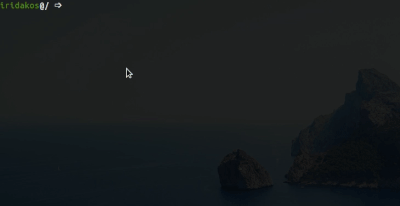
Comment installer et utiliser Goto dans les systèmes Linux
Pour installer GOTO, démarrez par cloner le référentiel GOTO à partir de GitHub et déplacer dans le répertoire du référentiel local, puis exécuter le script d'installation avec des privilèges de l'utilisateur racine à l'aide de la commande sudo comme indiqué.
$ CD Téléchargements / $ git clone https: // github.com / iridakos / goto.git $ cd goto $ ls $ sudo ./installer
Cela va installer aller à dans / usr / local / share / goto.shot, Et cela ajoutera une ligne dans votre ~ /.bashrc (pour Frapper) ou ~ /.zshrc (pour Zsh) Fichier de démarrage de shell, pour le s'approvisionner.
Maintenant, redémarrez votre terminal pour commencer à utiliser aller à. Pour créer un alias pour un répertoire, enregistrez l'alias avec le -r Flag comme suit.
$ goto -r mars ~ / documents / tecmint.com-articles / mars /
 Créer un alias pour le répertoire dans Linux
Créer un alias pour le répertoire dans Linux Pour alimenter votre répertoire actuel, utilisez cette syntaxe qui sera automatiquement aliasée sur l'ensemble du chemin.
$ goto -r maison .
Lorsque vous tapez aller à et appuyez sur le languette Clé, il affichera tous les alias enregistrés et lorsque vous tapez quelques lettres d'un alias enregistré, Goto sera automatiquement terminé le nom. Cependant, pour afficher une liste de vos alias actuellement enregistrés, utilisez le -l drapeau.
$ goto -l
 Vérifiez les alias disponibles dans Linux
Vérifiez les alias disponibles dans Linux Pour étendre un alias à sa valeur en utilisant la commande suivante.
$ goto -x scripts $ goto -x mars
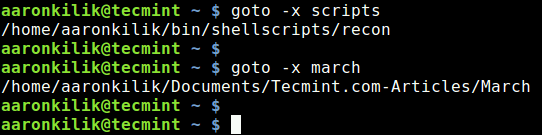 Développer une valeur d'alias
Développer une valeur d'alias Goto vous permet également de désinscrire un alias, en utilisant le -u option.
$ goto -l $ goto -u mars $ goto -l
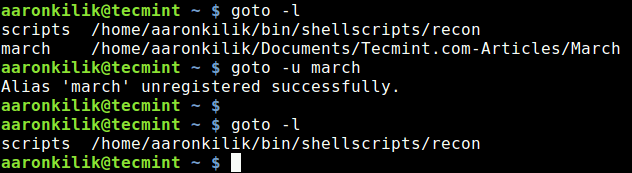 Supprimer les alias du répertoire dans Linux
Supprimer les alias du répertoire dans Linux Si vous avez supprimé les répertoires aliasés (par exemple si vous avez supprimé les répertoires ~ / Documents / Tecmint.com-articles / mars et ~ / bin / shellscripts / recon du système de fichiers), mais ils ont toujours des alias dans Goto, vous pouvez nettoyer tous ces alias de Goto avec le -c drapeau.
$ goto -c
Une limitation significative de aller à est qu'il ne permet pas d'accéder à un sous-répertoire sous un répertoire aliasé, qui est une fonctionnalité présente dans GOGO.
Pour plus d'informations, consultez le aller à un message d'aide avec le -H option.
$ goto -h
Référentiel Goto Github: https: // github.com / iridakos / goto
Aller à est un moyen puissant de mettre en signet vos répertoires préférés à l'intérieur d'un shell, avec un support d'achèvement automatique, à Linux. Il a des fonctionnalités plus utiles par rapport à Aller aller, Comme expliqué ci-dessus. Essayez-le et partagez avec nous, vos réflexions à ce sujet via le formulaire de rétroaction ci-dessous.
- « Comment sauvegarder vos fichiers sur Amazon S3 à l'aide de la sauvegarde Cloudberry sur Linux
- 5 Exemples de commande «Hostname» pour les débutants Linux »

